Tynnu neu ddileu pob hyperddolen yn gyflym o destun yn Word
Kutools am Word
Fel rheol pan fydd angen i chi dynnu neu ddileu hypergysylltiadau o ddogfen efallai y bydd yn rhaid i chi ddileu hypergysylltiadau fesul un yn Word. Kutools am Word'S Tynnwch hypergysylltiadau gall cyfleustodau dynnu pob hyperddolen yn gyflym o destun yn y ddogfen gyfan neu ran o'r ddogfen a chadw'r holl destunau ac arddulliau fformatio dogfennau fel rhai gwreiddiol.
Tynnu neu ddileu pob hyperddolen o destun yn y ddogfen gyfan
Tynnu neu ddileu pob hyperddolen o destun mewn rhan o'r ddogfen
Offer Cynhyrchedd a Argymhellir ar gyfer Word
Kutools am Word: Integreiddio AI 🤖, mae dros 100 o nodweddion uwch yn arbed 50% o'ch amser trin dogfennau.Lawrlwythiad Am Ddim
Tab Swyddfa: Yn cyflwyno'r tabiau tebyg i borwr i Word (ac offer Office eraill), gan symleiddio llywio aml-ddogfen.Lawrlwythiad Am Ddim
Cliciwch Kutools Byd Gwaith > Dileu. Gweler y screenshot:

Tynnu neu ddileu pob hyperddolen o destun yn y ddogfen gyfan
Os ydych chi am dynnu neu ddileu pob hyperddolen o destun yn y ddogfen gyfan fel y dangosir yn y screenshot isod, gallwch chi wneud hynny fel a ganlyn:
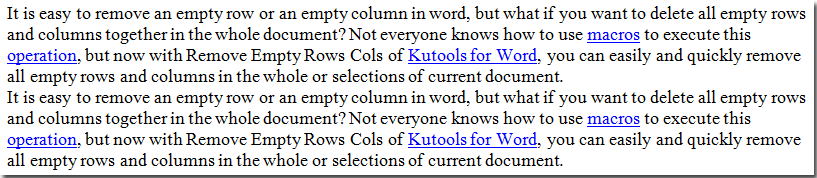
1. Defnyddiwch y cyfleustodau trwy glicio Kutools Byd Gwaith > Dileu.

2. Ar ôl clicio Dileu, bydd yn arddangos ffenestr ymgom, cliciwch OK.
Nodyn: Os ydych chi am dynnu pob hyperddolen o'r troednodyn a'r ôl-nodyn, gwiriwch y ddau Cynhwyswch droednodyn blwch a Cynnwys Endnote blwch.

3. Ar ôl clicio OK, bydd yn arddangos a hyperlink deialog i ddweud wrthych faint o hyperddolenni sydd wedi'u tynnu o'r ddogfen gyfan.
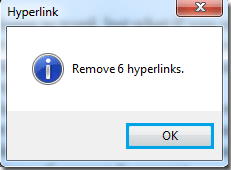
4. Ar ôl clicio OK, gallwch weld y canlyniadau fel y dangosir yn y sgrinluniau isod.
 |
 |
 |
Tynnu neu ddileu pob hyperddolen o destun mewn rhan o'r ddogfen
Os mai dim ond mewn rhan o'r ddogfen yr ydych am dynnu neu ddileu pob hyperddolen, gallwch ei chyflawni fel a ganlyn:
1. Dewiswch ran o'r ddogfen rydych chi am gael gwared ar yr holl hyperddolenni ohoni.
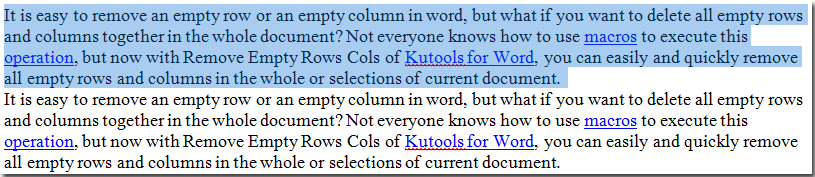
2. Ac yna cymhwyswch y cyfleustodau trwy glicio Kutools Byd Gwaith > Dileu.

3. Fe welwch y canlyniadau fel y dangosir yn y sgrinluniau isod.
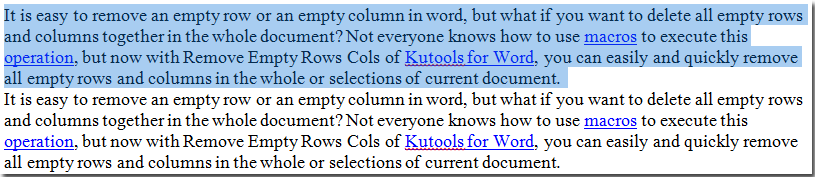 |
 |
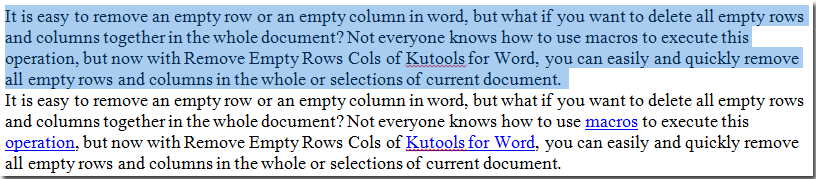 |
Swyddogaethau Cysylltiedig
- Creu hypergysylltiadau lluosog yn gyflym trwy fewnosod yr un cyfeiriad i'r holl destunau yn Word
- Rhestrwch yr holl hyperddolenni yn gyflym, tynnwch yr holl hyperddolenni a rheoli pob hyperddolen yn Word
Offer Cynhyrchiant Swyddfa Gorau
Kutools am Word - Dyrchafu Eich Profiad Word gyda Dros 100 Nodweddion Rhyfeddol!
🤖 Cynorthwy-ydd Kutools AI: Trawsnewidiwch eich ysgrifennu gydag AI - Cynhyrchu Cynnwys / Testun Pwyleg er eglurder / Crynhoi Dogfennau / Ymholwch am Wybodaeth yn seiliedig ar Ddogfen, i gyd o fewn Word
📘 Meistrolaeth Dogfen: Tudalennau Hollti / Uno Dogfennau / Dewis Allforio mewn Fformatau Amrywiol (PDF/TXT/DOC/HTML...) / Trosi swp i PDF / Allforio Tudalennau fel Delweddau / Argraffu Ffeiliau Lluosog ar unwaith...
✏ Golygu Cynnwys: Swp Dod o Hyd i ac Amnewid ar draws Ffeiliau Lluosog / Newid Maint Pob Llun / Trawsosod Rhesi Bwrdd a Cholofnau / Trosi Tabl i Testun...
🧹 Ymdrech Glân: swap i ffwrdd Mannau Ychwanegol / Toriadau Adran / Pob Pennawd / Blychau Testun / hypergysylltiadau / Am fwy o offer tynnu, ewch i'n Dileu Grŵp...
➕ Mewnosodiadau Creadigol: mewnosod Mil o Wahanwyr / Blychau Gwirio / Botymau Radio / Cod QR / Cod Bar / Tabl Llinell Lletraws / Pennawd Hafaliad / Capsiwn Delwedd / Pennawd Tabl / Lluniau Lluosog / Darganfod mwy yn y Mewnosod Grŵp...
🔍 Detholiadau Manwl: pinbwynt tudalennau penodol / tablau / siapiau / paragraffau pennawd / Gwella llywio gyda mwy Dewiswch nodweddion...
⭐ Gwelliannau Seren: Llywiwch yn gyflym i unrhyw leoliad / auto-mewnosod testun ailadroddus / toglo'n ddi-dor rhwng ffenestri dogfennau / 11 Offer Trosi...
